Cómo agregar hermosas tablas de precios en WordPress (no se requiere codificación)
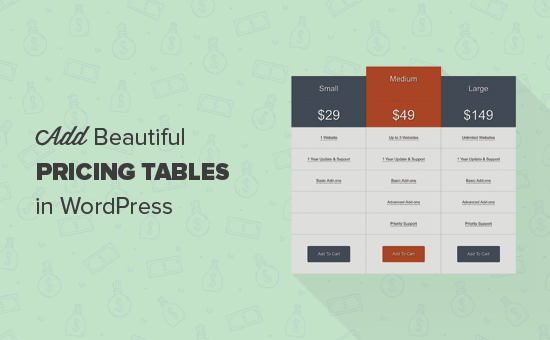
¿Desea agregar hermosas tablas de precios en su sitio de WordPress? Las tablas de precios tienen un gran impacto en cómo los usuarios toman su decisión de compra. La adición de hermosas tablas de precios que son fáciles de escanear ayuda a los usuarios a seleccionar el producto correcto. Lo que a su vez le ayuda a aumentar sus conversiones y aumentar las ventas. En este artículo, le mostraremos cómo agregar fácilmente hermosas tablas de precios en WordPress sin escribir ningún código.
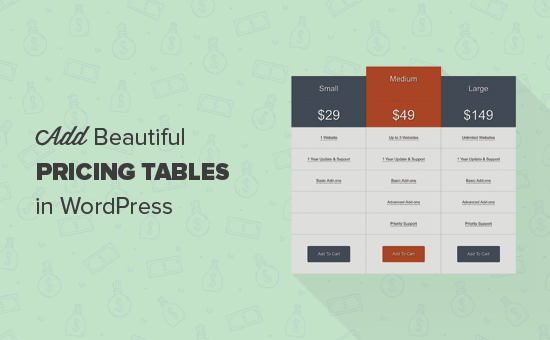
Lo primero que debe hacer es instalar y activar el complemento de tablas de precios fáciles. Para obtener más detalles, consulte nuestra guía paso a paso sobre cómo instalar un complemento de WordPress.
Es un complemento premium con precios desde $ 29 para una licencia de sitio único.
Tras la activación, el complemento agrega un elemento del menú "Tablas de precios" a la barra de administración de WordPress. Haciendo clic en él te llevará a la página de configuración del complemento..

Se le pedirá que ingrese su clave de licencia. Puede obtener esta información de su cuenta en el sitio web del complemento y en el correo electrónico que recibió después de comprar el complemento..
Después de ingresar su clave de licencia, haga clic en el botón Guardar cambios para almacenar su configuración.
Ya está listo para crear tablas de precios..
Creando tu primera tabla de precios
Para crear una tabla de precios en WordPress, simplemente vaya a Tablas de Precios "Añadir Nuevo página.
Verá vistas previas de las plantillas disponibles para elegir.

Después de elegir una plantilla, haga clic en la pestaña 'Contenido' para ingresar el contenido de la tabla.
En el área de contenido de la tabla, verá columnas con diferentes campos..
Primero debe agregar un nombre de plan, luego precios y características. Después de eso, debes ingresar el texto del botón y la URL.

Puede agregar fácilmente una nueva columna haciendo clic en el botón 'Nueva columna'.
A menudo, en las tablas de precios, puede observar que un plan está marcado como destacado o más popular. También puede hacer esto en su tabla de precios haciendo clic en el botón de columna de características para la columna específica que desea resaltar.
Una vez que haya terminado de agregar contenido para las columnas de la tabla de precios, puede pasar a la pestaña 'Diseño'. Aquí es donde puede ajustar la apariencia visual de su tabla de precios..

Puedes cambiar colores, tamaños de fuente, fondos de columnas, etc..
Una vez que haya terminado, puede hacer clic en el botón Guardar y previsualizar para ver cómo se ve su tabla.

Si desea cambiar algo, puede hacerlo editando la tabla. Cuando haya terminado, haga clic en el botón Implementar (Obtener código corto).
Luego verá una ventana emergente que contiene el código corto que necesita para agregar esta tabla de precios en cualquier publicación o página de WordPress..

Todo lo que necesita hacer es copiar el código abreviado y agregarlo a su publicación o página donde desea mostrar la tabla de precios..
Esperamos que este artículo le haya ayudado a aprender cómo agregar hermosas tablas de precios en WordPress sin ningún tipo de codificación. También es posible que desee ver complementos esenciales de WordPress para sitios web de negocios.
Si le ha gustado este artículo, suscríbase a nuestros tutoriales en video del Canal de YouTube para WordPress. También puedes encontrarnos en Twitter y Facebook..


